
Содержание
- направления
- стрелять
- Присоединяйтесь к фотографиям с помощью «Photovista Panorama» или «Autostitch»
- Апплет веб-сайта
- чаевые
- предупреждение
- Что вам нужно
Создание 360-градусного панорамного изображения для веб-сайта позволяет посетителям увидеть пейзаж или интерьер, как если бы они имели трехмерное изображение с нескольких направлений. Вы можете купить камеру с уже установленным панорамным видом или сделать свои собственные панорамные изображения с помощью обычной камеры. Поле зрения человека составляет около 135 на 200 градусов, а поле зрения камеры - 35 на 50. Панорамное изображение имитирует человеческое зрение с еще большим полем зрения.
направления
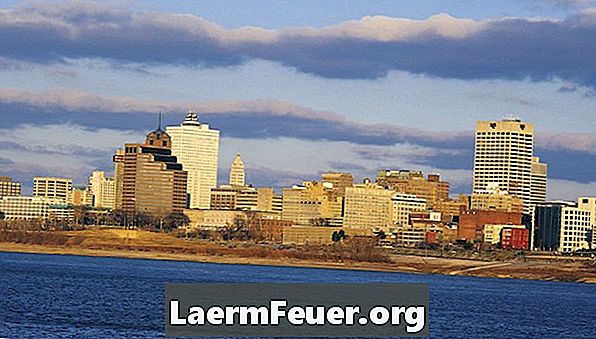
-
Положите штатив на пол, который вращается по часовой стрелке, и установите на него камеру.
-
Снимайте от восьми до 12 изображений, поворачивая камеру вправо, чтобы сформировать полный круг. Убедитесь, что у вас есть четкое представление со всех сторон.
-
Загрузите фотографии, которые вы сделали в последовательности на свой компьютер.
стрелять
-
Нажмите кнопку «Мой компьютер» в Photovista. В Autostitch, нажмите «Файл» и «Открыть». Найдите папку, в которой вы сохранили изображения. Добавить все), а затем "ОК" в Photovista. Удерживая нажатой клавишу "Ctrl", выбирая изображения в Autostitch.
-
Нажмите кнопку «Stitch» или «Stitch Image» в обеих программах. Сохраните изображение в Autostitch. В Photovista, продолжайте с шагами ниже.
-
Нажмите кнопку «Предварительный просмотр». Вы увидите версию панорамного изображения с низким разрешением. Нажмите «Режим 3D просмотра» на вкладке «Вид» и выберите «Обтекание вручную» на вкладке «Панорама».
-
Совместите изображения. Возьмите каждый и перетащите его в соответствующую позицию. Когда закончите, нажмите «ОК». Наведите курсор на красно-белую пунктирную линию вокруг панорамного изображения. Нажмите и перетащите, чтобы обрезать изображение в нужных вам областях.
-
Нажмите вкладку «Файл», а затем «Сохранить как». Выберите расширение и папку, в которую вы хотите сохранить панорамное изображение.
Присоединяйтесь к фотографиям с помощью «Photovista Panorama» или «Autostitch»
-
Поместите панорамное изображение на сервер, в ту же директорию, что и HTML-файл, где будет отображаться панорама. Назовите это как "imagenpanoramica.jpg."
-
Добавьте следующий код в файл HTML, используя редактор HTML:
-
Измените высоту и ширину в соответствии с первой строкой. Удалите строку из «Вид», если панорама не является полным 360-градусным изображением.
-
Загрузите файл «pmvr.jar» в тот же каталог на сервере.
Апплет веб-сайта
чаевые
- Не используйте поляризационный фильтр для съемки. Это сделает цвет неба неровным.
- Используйте ручной режим камеры, поскольку автоматический режим будет пересчитывать экспозицию для каждой фотографии, затрудняя объединение конечного результата.
- Используйте камеру в ландшафтном режиме и под самым широким углом.
- Сохраните панорамное изображение с расширением .jpg. Когда вы сделаете это, обязательно выберите максимальный размер и самое высокое разрешение.
- Автостежок совместим только с Windows. Если у вас Mac, эквивалентная программа - PTMac.
предупреждение
- Снимайте в портретном режиме, если вы хотите получить более яркий и широкий обзор.
- Камера может поставляться с программой для сращивания изображений. Проверьте это программное обеспечение.
- Некоторые цифровые камеры могут предлагать панорамный вариант.
Что вам нужно
- камера
- штатив
- PhotoVista
- AutoStitch
- Java-апплет